Webszenen-Layer sind gecachte Web-Layer, die für die Anzeige einer großen Menge von 3D-Inhalt optimiert sind.
Sie können Szenen-Layer in Scene Viewer, ArcGIS Pro und ArcGIS Earth anzeigen.
Sie können einen gehosteten Szenen-Layer veröffentlichen, indem Sie ein Szenen-Layer-Paket (SLPK) verwenden, das Sie in ArcGIS Pro generiert haben, oder Sie können 3D-Daten direkt aus ArcGIS Pro in einem ArcGIS Enterprise-Portal veröffentlichen.
Nachstehend werden die Szenen-Layer-Typen, die Sie erstellen können, beschrieben.
3D-Objekt
Zur Darstellung und Visualisierung von 3D-Objekten wie etwa von Gebäuden mit oder ohne Textur, die in 3D modelliert sind, können Sie 3D-Objekt-Szenen-Layer verwenden. Über ArcGIS Pro können Sie ein 3D-Objekt-SLPK aus Multipatch-Daten erstellen. Weitere Informationen zu diesem Layer-Typ finden Sie in der ArcGIS Pro-Hilfe unter Szenen-Layer mit 3D-Objekten.
Zusätzlich dazu kann mit ArcGIS CityEngine 2016.0 und höher ein Szenen-Layer-Paket (SLPK) exportiert werden, aus dem Sie einen 3D-Objekt-Szenen-Layer veröffentlichen können.
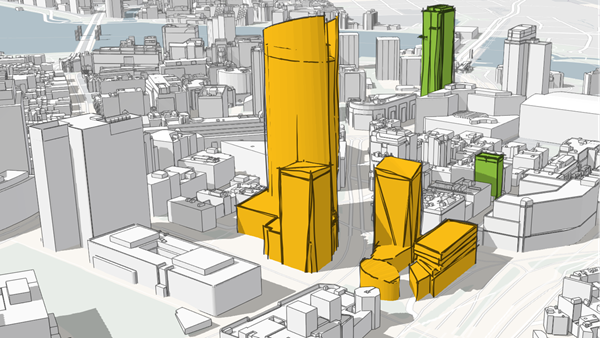
Gebäude
Gebäude-Szenen-Layer erlauben Ihnen, komplexe digitale Modelle von Gebäuden zu visualisieren und ermöglichen Ihnen die Interaktion mit allen Komponenten des Gebäudes. Mit Gebäude-Szenen-Layern können Sie eine Komposition von Gebäuden, Eigenschaften und die Position von Strukturen in einem digitalen Gebäudemodell erkunden. Durch die Erstellung von Szenen-Layern lassen sich Disziplin-Layer, z. B. Architektur oder Tragwerk bzw. Kategorien wie Wände oder Dächer, abfragen und isolieren. Sie werden zu Hochbau-, Architektur-, Vermessungs- und Konstruktionszwecken verwendet. Weitere Informationen zu den verschiedenen Möglichkeiten zur Implementierung, Verwendung und Verwaltung von Gebäude-Szenen-Layern finden Sie in der ArcGIS Pro-Hilfe unter Verwalten von und Arbeiten mit Gebäude-Szenen-Layern. Gebäude-Szenen-Layer lassen sich über ArcGIS Pro 2.3 oder höher als SLPK veröffentlichen.

Integriertes Mesh
Integrierte Mesh-Daten werden meist automatisch im Zuge der Konstruktion von 3D-Objekten aus großen Mengen einander überlappender Bilddaten gewonnen. Bei dem Ergebnis werden die ursprünglichen Bildeingabedaten als Mesh mit Textur integriert, wobei eine Interlaced-Dreiecksstruktur verwendet wird. Mit einem integrierten Mesh lassen sich künstliche und natürliche 3D-Features unter Verwendung realistischer Texturen darstellen, z. B. Gebäudemauern, Bäume, Täler, Klippen. Es werden auch Höheninformationen verwendet. Integrierte Mesh-Szenen-Layer werden üblicherweise für die 3D-Kartenerstellung von Städten verwendet und meist mithilfe von ArcGIS Drone2Map und ArcGIS Pro erstellt. Sie können anschließend für ein ArcGIS Enterprise-Portal als SLPK freigegeben werden. Weitere Informationen zu diesem Layer-Typ finden Sie in der ArcGIS Pro-Hilfe unter Szenen-Layer mit integrierten Meshes.

Punkt
Um auf allen Clients eine schnelle Visualisierung zu erreichen, werden gecachte Punktszenen-Layer für die Anzeige großer Mengen von Punktdaten verwendet, was mit Punkt-Feature-Layern nicht möglich ist. Punkt-Szenen-Layer werden automatisch ausgedünnt, um eine bessere Performance und Sichtbarkeit bei kleineren Maßstäben zu erhalten. Automatisches Ausdünnen bedeutet, dass nicht alle Features in kleinen Maßstäben angezeigt werden; beim Vergrößern werden zusätzliche Features angezeigt. Sie können einen Punktszenen-Layer beispielsweise verwenden, um die Bäume in einer Stadt darzustellen. Sie können in ArcGIS Pro ein Punktszenen-Layer-SLPK erstellen und dieses in ArcGIS Enterprise veröffentlichen. Weitere Informationen zu diesem Layer-Typ finden Sie in der ArcGIS Pro-Hilfe unter Szenen-Layer mit Punkten.

Punktwolke
Punktwolken-Szenen-Layer lassen eine schnelle Nutzung und die Anzeige großer Mengen von Punktwolkendaten in Scene Viewer und ArcGIS Pro zu. Sie können diese Layer in ArcGIS Pro konfigurieren und ein SLPK zur Veröffentlichung im ArcGIS Enterprise-Portal erstellen. Punktwolken-Szenen-Layer in Scene Viewer können abhängig von dem von ArcGIS Pro konfigurierten Symbolisierungs-Renderer-Typ unterschiedlich dargestellt werden. Scene Viewer unterstützt die folgenden Renderer-Typen aus ArcGIS Pro:
- Strecken
- Klassifizieren
- Einzelwerte
- RGB
Weitere Informationen zu diesem Layer-Typ finden Sie in der ArcGIS Pro-Hilfe unter Szenen-Layer mit Punktwolken.

Voxel
In einem Voxel-Szenen-Layer werden multidimensionale volumetrische 3D- oder 4D-Daten in Scene Viewer und ArcGIS Pro dargestellt. Atmosphärische oder Meeresdaten, Modelle des geologischen Untergrunds oder Raum-Zeit-Würfel können in lokalen Szenen als Voxel-Szenen-Layer dargestellt werden. Verwenden Sie Voxel-Layer, um anhand von volumetrischen Daten über die Welt die Bedingungen besser zu verstehen, die Sie nicht physisch erfahren können. Ein Untergrundmodell, das als Voxel-Layer visualisiert wird, kann beispielsweise zusammen mit Gebäuden oder unterirdischen Versorgungseinrichtungen angezeigt werden, um den Untergrund für geplante Bau- und Wartungsarbeiten zu bewerten.
Sie können einen Voxel-Layer in ArcGIS Pro erstellen und als Webszenen-Layer oder in einer lokalen Szene freigeben.

Hinweis:
- Für eine optimale Performance der Voxel-Layer ist eine Grafikkarte mit hoher Performance erforderlich. Weitere Informationen finden Sie unter Scene Viewer-Anforderungen.
- Die Unterstützung für mobile Geräte ist von Gerät zu Gerät unterschiedlich. Voxel-Szenen-Layer werden möglicherweise nicht wie erwartet angezeigt.
- Das interaktive Werkzeug Höhenprofil ist für Voxel-Layer nicht verfügbar.
- Bei der Messungsentfernung und -fläche wird die angewendete vertikale Überhöhung beachtet. Die Ergebnisse können abhängig davon, ob eine vertikale Überhöhung festgelegt ist, variieren.
Kopieren von Daten oder Voraberstellung von Inhalten
Szenen-Layer referenzieren gecachte Kacheln. Wo die gecachten Kacheln gespeichert und verwaltet werden, hängt davon ab, wie Sie den Szenen-Layer veröffentlichen.
Kopieren von Daten
Wenn Sie einen Szenen-Layer aus ArcGIS Pro veröffentlichen oder ein Szenen-Layer-Paket in das Portal hochladen und veröffentlichen, werden Daten nach ArcGIS Enterprise kopiert, und der Szenen-Cache wird in einem vom System verwalteten Data Store erstellt.
Bei diesem Workflow erhalten Sie einen gehosteten Szenen-Layer, und der Szenen-Cache wird von ArcGIS Enterprise für Sie erstellt und verwaltet. Dieser Workflow kann bei großen Paketen oder Szenen jedoch zeitaufwendig sein, da der Kachelinhalt in ArcGIS Enterprise hochgeladen wird. Sie müssen sicherstellen, dass das Freigabeverzeichnis und der vom System verwaltete Data Store über ausreichend freien Speicherplatz verfügen (jeweils das Doppelte der Größe des veröffentlichten Szenen-Layer-Pakets oder Szenen-Inhalts).
Voraberstellung von Inhalten
Bei diesem Workflow ist der Zeitaufwand für die Veröffentlichung deutlich geringer, da keine Inhalte in das Portal hochgeladen werden. Die Performance des Szenen-Layers ist jedoch von der Verbindung zum Speicherort des Data Store abhängig. Wenn beispielsweise der Client lokal bereitgestellt wird, der Szeneninhalt jedoch in einem Cloud-Speicherort in einer anderen Weltregion vorliegt, kann die Performance der Szene bei Verwendung in diesem Client verlangsamt sein.